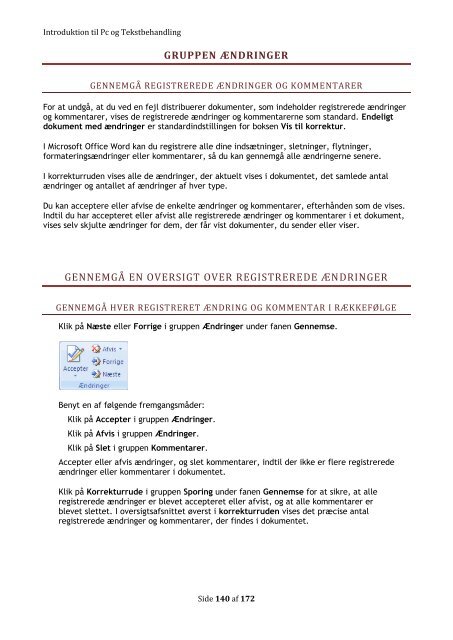Introduktion til Pc og Tekstbehandling
Introduktion til Pc og Tekstbehandling
Introduktion til Pc og Tekstbehandling
You also want an ePaper? Increase the reach of your titles
YUMPU automatically turns print PDFs into web optimized ePapers that Google loves.
<strong>Introduktion</strong> <strong>til</strong> <strong>Pc</strong> <strong>og</strong> <strong>Tekstbehandling</strong><br />
GRUPPEN ÆNDRINGER<br />
GENNEMGÅ REGISTREREDE ÆNDRINGER OG KOMMENTARER<br />
For at undgå, at du ved en fejl distribuerer dokumenter, som indeholder registrerede ændringer<br />
<strong>og</strong> kommentarer, vises de registrerede ændringer <strong>og</strong> kommentarerne som standard. Endeligt<br />
dokument med ændringer er standardinds<strong>til</strong>lingen for boksen Vis <strong>til</strong> korrektur.<br />
I Microsoft Office Word kan du registrere alle dine indsætninger, sletninger, flytninger,<br />
formateringsændringer eller kommentarer, så du kan gennemgå alle ændringerne senere.<br />
I korrekturruden vises alle de ændringer, der aktuelt vises i dokumentet, det samlede antal<br />
ændringer <strong>og</strong> antallet af ændringer af hver type.<br />
Du kan acceptere eller afvise de enkelte ændringer <strong>og</strong> kommentarer, efterhånden som de vises.<br />
Ind<strong>til</strong> du har accepteret eller afvist alle registrerede ændringer <strong>og</strong> kommentarer i et dokument,<br />
vises selv skjulte ændringer for dem, der får vist dokumenter, du sender eller viser.<br />
GENNEMGÅ EN OVERSIGT OVER REGISTREREDE ÆNDRINGER<br />
GENNEMGÅ HVER REGISTRERET ÆNDRING OG KOMMENTAR I RÆKKEFØLGE<br />
Klik på Næste eller Forrige i gruppen Ændringer under fanen Gennemse.<br />
Benyt en af følgende fremgangsmåder:<br />
Klik på Accepter i gruppen Ændringer.<br />
Klik på Afvis i gruppen Ændringer.<br />
Klik på Slet i gruppen Kommentarer.<br />
Accepter eller afvis ændringer, <strong>og</strong> slet kommentarer, ind<strong>til</strong> der ikke er flere registrerede<br />
ændringer eller kommentarer i dokumentet.<br />
Klik på Korrekturrude i gruppen Sporing under fanen Gennemse for at sikre, at alle<br />
registrerede ændringer er blevet accepteret eller afvist, <strong>og</strong> at alle kommentarer er<br />
blevet slettet. I oversigtsafsnittet øverst i korrekturruden vises det præcise antal<br />
registrerede ændringer <strong>og</strong> kommentarer, der findes i dokumentet.<br />
Side 140 af 172